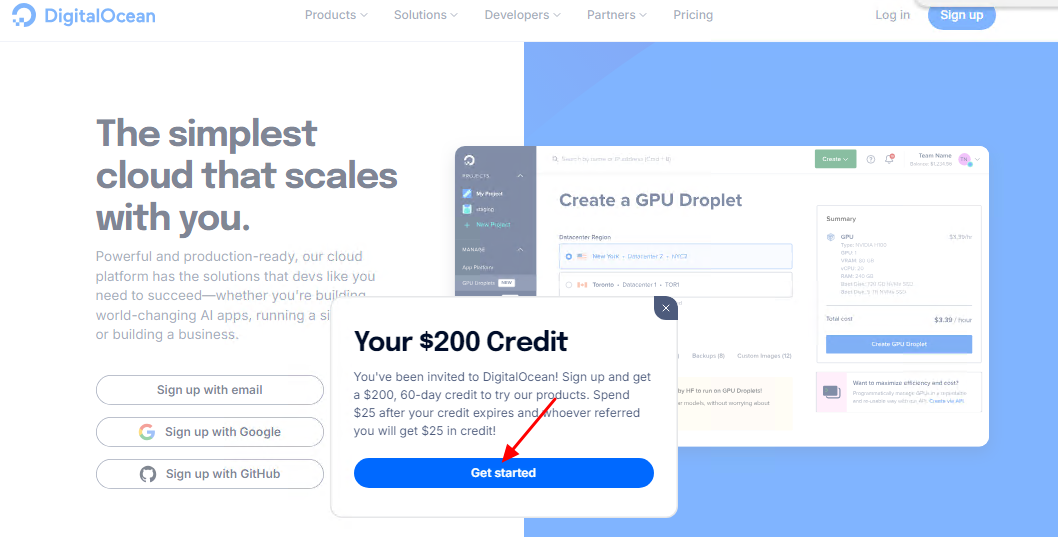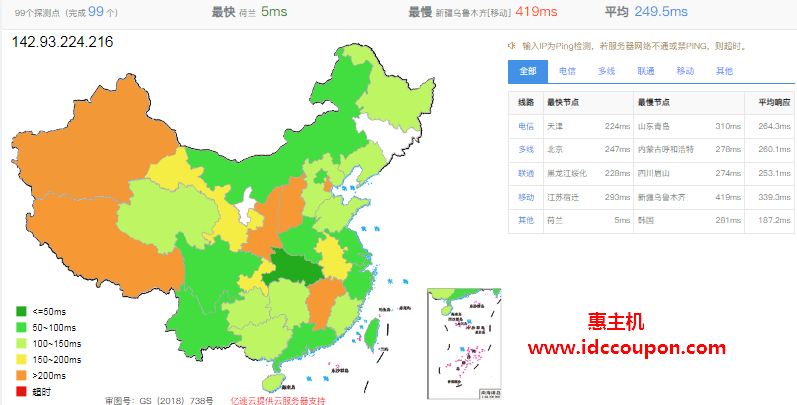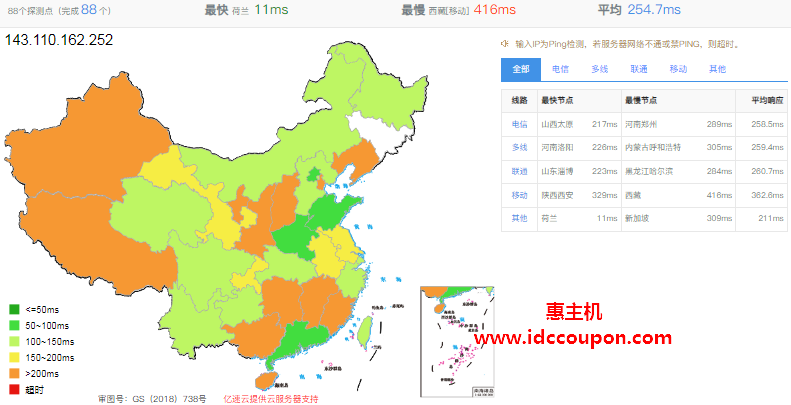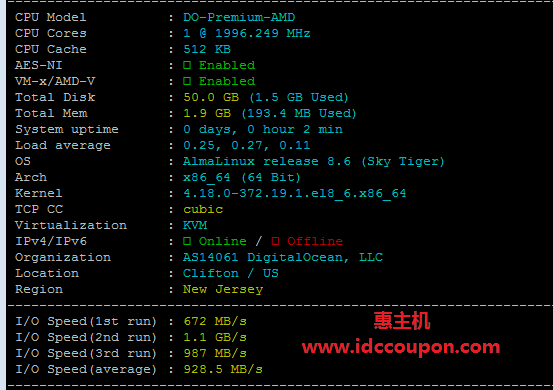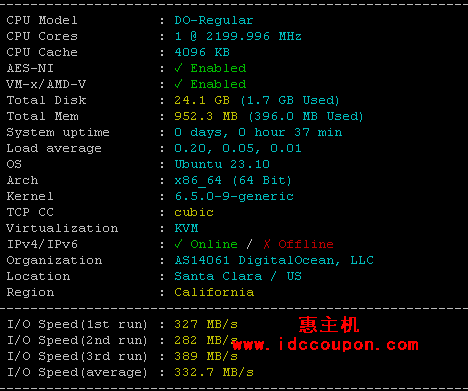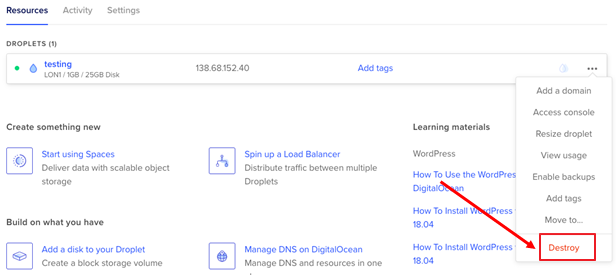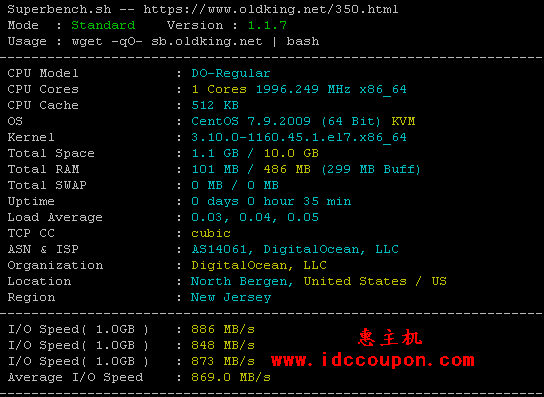DigitalOcean Droplets方案在创建时没有安装图形用户界面 (GUI),而是通常使用命令行进行访问和管理。但是,你可以在 Droplet方案上安装Ubuntu Desktop(桌面环境),并使用远程桌面客户端像桌面计算机一样登录Droplet并与之交互。
通过安装Ubuntu桌面环境,可以让你更轻松地管理某些工具,并且可以提供更熟悉的环境来与服务器进行交互。在本教程中,小编将简单介绍如何在DigitalOcean Droplet上设置显示管理器、安装Ubuntu桌面,并使用Microsoft远程桌面登录到Droplet GUI的详细过程,一起来看看吧。
先决条件
要完成本次设置过程,需要:
- 至少具有2GHz双核处理器、4GiB RAM和25GB存储空间的Droplet 。Droplet应该运行Ubuntu 20.04或更高版本。这些是在你在Droplet上运行 Ubuntu桌面的最低要求。
- 在本地计算机上安装Microsoft Remote Desktop,Microsoft远程桌面适用于Windows 和macOS。
目前,DigitalOcean新人注册就赠送200美元,可以购买任意高配置服务器方案。
第1步:安装和设置xrdp
为了让本地机器与Droplet的GUI交互,需要在Droplet上安装一个显示服务器,该服务器允许远程桌面客户端捕获本地计算机的鼠标点击和键盘点击,并将它们发送到Droplet的GUI。这个可以通过安装xrdp来执行此操作,xrdp是一个基于Microsoft 的 RDP(远程桌面协议)的免费开源显示服务器。
要安装xrdp,请使用SSH远程登录到Droplet,然后更新和升级Droplet上的软件包:
按照提示进行操作,直到所有软件包都已升级。升级软件包后,在系统上安装xrdp:
安装之后,通过运行以下命令启用xrdp以在引导时启动:
上述命令将xrdp添加到 Ubuntu在启动时自动启动的应用程序列表中。最后,确保Droplet的UFW防火墙规则已设置为接受端口3389上的TCP连接,命令如下:
通过以上设置之后,远程桌面客户端就会尝试连接到Droplet上的端口。
第2步:安装Ubuntu桌面
一旦将xrdp设置为Droplet显示服务器,就可以在Droplet上安装Ubuntu桌面GUI。Ubuntu有许多可用的GUI选项,它们都具有不同程度的好处和优势,例如GNOME、KDE Plasma Desktop和MATE Desktop。其中,Ubuntu Desktop是Ubuntu的官方 GUI,基于流行的Linux GNOME 桌面环境。
要在DigitalOcean Droplet上安装Ubuntu Desktop,请运行以下命令并按照提示操作:
下载和完成安装可能需要几分钟时间,耐心等待即可。
第3步:创建用户
安装完Ubuntu Desktop之后,需要在Droplet上创建一个不是root用户的用户,这样你可以使用此用户名和密码登录到Droplet的GUI。
要创建新用户,请使用useradd实用程序并按照提示操作,替换your_new_username为你自己想要设置的用户名:
以上实用程序将指导你为新用户创建密码并将任何其他信息添加到用户的配置文件中。
创建新用户后,重新启动Droplet实例以应用所有更改,命令如下:
第4步:登录Droplet
一旦Droplet重新启动,你就可以使用Microsoft远程桌面登录到Droplet。
为此,请在本地计算机上打开Microsoft Remote Desktop,然后单击“ + ”或“ADD PC ”按钮以添加新的远程连接。在“ADD PC ”窗口中,将Droplet的公共IPv4地址输入到PC名称字段。
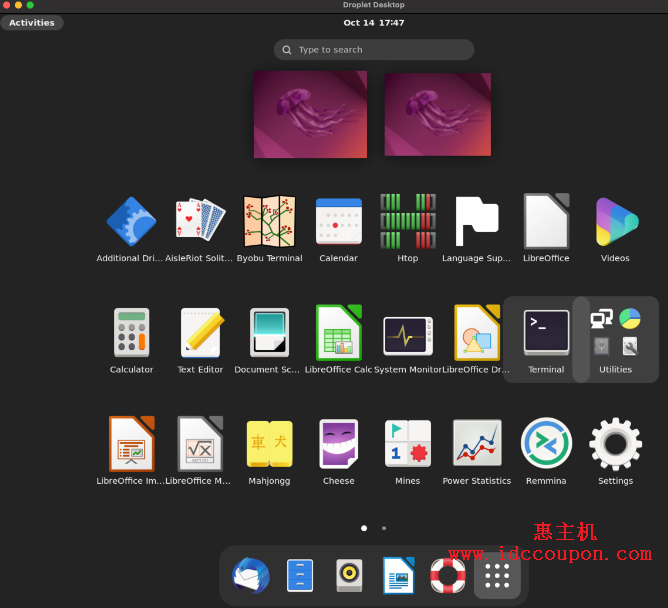
为了获得更舒适的用户体验,小编建议单击“Display”选项卡,取消选中“Start session in full screen”选项,然后选择适合你屏幕工作环境的分辨率。
设置连接选项后,单击ADD,Microsoft远程桌面将连接添加为PC。
要登录Droplet,请将鼠标悬停在新PC上,单击三点菜单 ( … ),然后单击Connect。出现提示时,输入新用户的用户名和密码。客户端将您登录到Droplet的桌面,这时候窗口应该如下所示。
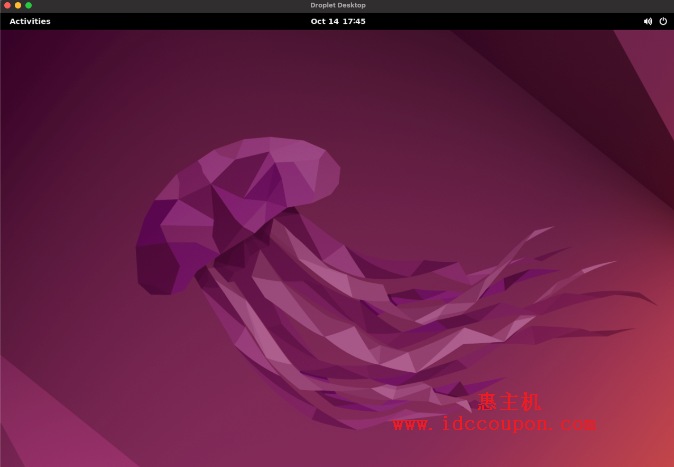
第5步:安装谷歌浏览器(可选)
Ubuntu Desktop没有安装浏览器,本文将Google Chrome下载到新桌面并进行按照,请在Droplet上打开一个终端并使用该wget实用程序下载Chrome:
你可以在桌面上的活动菜单中找到终端应用程序。
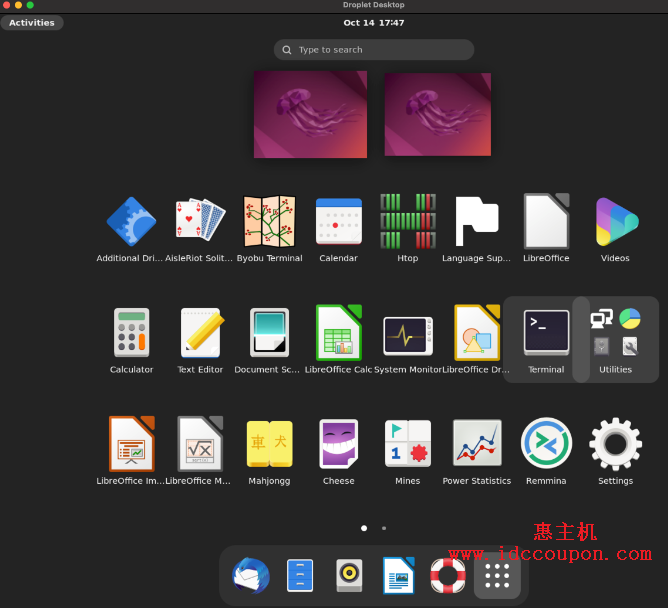
下载Chrome后,使用apt install命令安装它:
安装Chrome浏览器后,可以从屏幕左上角的“Activities”菜单中打开它。
总结
通过以上设置教程,可以在DigitalOcean Droplet实例上安装xrdp以及Ubuntu桌面GUI。与此同时,还可以使用使用Microsoft远程桌面登录Droplet的新dekstop GUI,这样管理起来非常方便。
另外,设置Ubuntu远程桌面后,你可以研究它提供的所有功能,并且像在任何PC上一样继续安装你需要的任何应用程序,都是界面化设置,非常简单。
 惠主机
惠主机